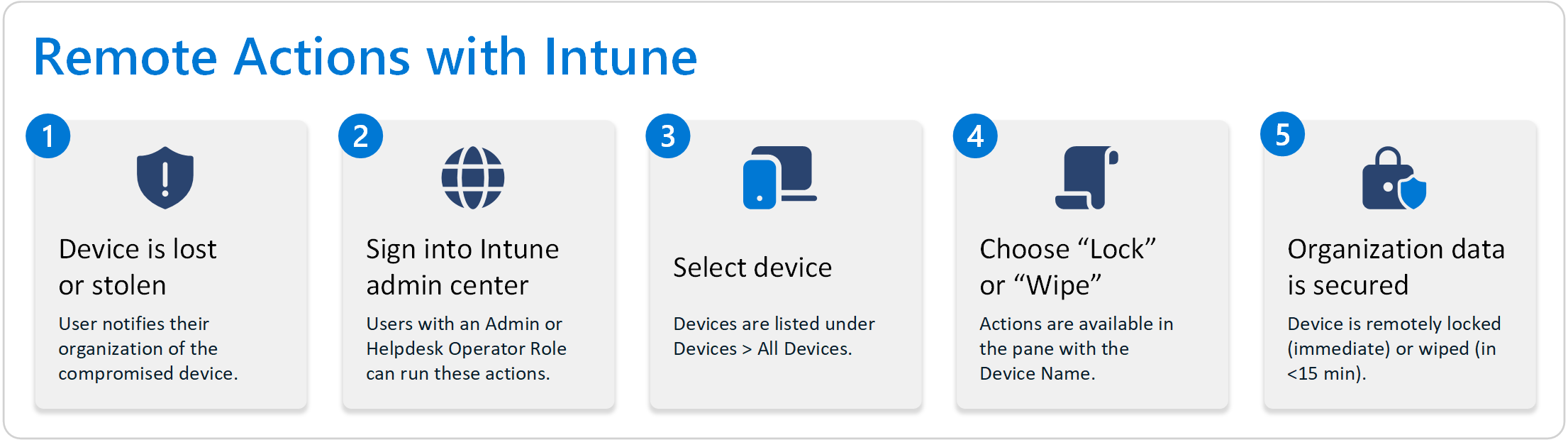リモート アクションを使用して、Microsoft Intuneを使用してデバイスを管理する
Microsoft Intuneでは、デバイスでコマンドをリモートで実行および実行できます。
例:
- デバイスが紛失または盗難にあった場合は、デバイスをリセットまたはワイプできます。
- ヘルプ デスクでは、パスワードのリセット、デバイスのロック、診断データの収集を行うことができます。
- しばらくの間、Intuneにチェックインしていないデバイスを同期できます。
- Microsoft Defenderウイルス対策を使用して、デバイスのクイック スキャンまたはフル スキャンを実行します。
- その他
リモート デバイスアクションを使用して、デバイスを物理的にタッチすることなく、デバイスをリモートで管理するのに役立ちます。 この機能は、Intuneに登録されているデバイスと、他のモバイル デバイス管理 (MDM) サービスに登録されているデバイスで使用できます。
この機能は、以下に適用されます。
- Android
- iOS/iPadOS
- macOS
- Windows
この記事では、使用可能なリモート アクションを表示する方法と、デバイスで実行できる一般的なリモート アクションの一覧を示します。
前提条件
リモート アクションを実行するには、少なくとも、ヘルプ デスクオペレーターロールを持つアカウントを使用してIntune管理センターにサインインします。 さまざまなロールの詳細については、「ロールベースのアクセス制御 (RBAC) with Microsoft Intune」を参照してください。
リモート アクションを受信するには、デバイスがインターネットに接続され、電源が入っている必要があります。
デバイスにアクセスする
Microsoft Intune 管理センターにサインインします。
[デバイス] を選択します。 このビューには、次のような、個々のデバイスの詳細情報と、デバイスでできることが示されます。
概要: 登録済みデバイスの視覚的なスナップショット、さまざまなプラットフォームを使用しているデバイスの数などを示します。
すべてのデバイス: 管理する登録済みデバイスの一覧が表示されます。
エクスポート機能を使用して、すべてのデバイスの '.zip'' リストを 10,000 (インターネット エクスプローラー) または 30,000 (Microsoft Edge、Chrome) 単位で作成します。
ハードウェアの詳細、インストールされているアプリ、ポリシー、デバイスで使用できるリモート アクションなど、そのデバイスの 詳細を表示するには、任意のデバイスを選択します。
プラットフォーム別: 特定のプラットフォーム別のデバイスの一覧を表示します。
登録: 登録ページを開き、プラットフォームごとに異なる登録オプションが一覧表示されます。
構成、 コンプライアンス、 条件付きアクセス: これらのオプションを使用すると、新しいポリシーを作成し、既存のポリシーを更新 & 表示できます。
デバイス クリーンアップ ルール: 非アクティブなデバイスをIntuneから自動的に削除します。 詳細については、「 クリーンアップ ルールを使用してデバイスを自動的に削除する」を参照してください。
デバイス カテゴリ: デバイスの 整理と動的デバイス グループの構築に役立つデバイス カテゴリを作成します。
[ヘルプとサポート] では、トラブルシューティングのヒント、サポートの依頼、Intune の状態の確認に関するショートカットが提供されます。
使用可能なリモート操作
使用可能なデバイス アクションは、デバイス プラットフォームとデバイス構成によって異なります。 すべてのアクションをすべてのデバイスで使用できるわけではありません。
デバイスで実行できる内容の完全な一覧については、Intune管理センターで[デバイス]、[すべてのデバイス]>、[特定のデバイス] の順に選択します。 使用可能なデバイスアクションが上部に表示されます。
次の一覧には、いくつかの一般的なデバイス アクションが含まれています。
| アクション | 説明 | サポートされている OS |
|---|---|---|
| Autopilot リセット | デバイスを元の設定に復元し、個人用ファイル、アプリ、設定を削除します。 | Windows |
| BitLocker キーの交換 | デバイスの BitLocker 回復キーを変更し、新しいキーをIntuneにアップロードします。 | Windows |
| 診断の収集 | デバイスから診断ログを収集し、ログをIntuneにアップロードします。 | Windows 10 |
| Delete | Intune管理からデバイスを削除し、会社のデータが削除され、デバイスは廃止されます。 | -アンドロイド - iOS/iPadOS - macOS -ウィンドウズ |
| アクティベーション ロックを無効にする | デバイス登録マネージャー (DEM) アカウントに登録されているデバイスからアクティブ化ロックを削除します。 | - iOS/iPadOS - macOS |
| 新たに開始 | デバイスに最新バージョンの Windows を再インストールし、製造元がインストールしたアプリを削除します。 | Windows |
| フル スキャン | Microsoft Defenderウイルス対策によってデバイスの完全スキャンを開始します。 | Windows |
| デバイスの検索 | マップ上のデバイスのおおよその場所を示します。 | -アンドロイド - iOS/iPadOS -ウィンドウズ |
| 紛失モード | カスタム メッセージを使用してデバイスをロックし、サウンドと振動を無効にします。 | iOS/iPadOS |
| 構成の更新を一時停止する | ConfigRefresh を一時停止して、トラブルシューティングやメンテナンスのためにデバイスで修復を実行したり、変更を加えたりします。 | Windows 11 |
| クイック スキャン | ウイルス対策をMicrosoft Defenderして、デバイスのクイック スキャンを開始します。 | Windows |
| チーム ビューアーを使用したリモート コントロール | TeamViewer を使用してデバイスをリモートで制御できます。 | -アンドロイド - iOS/iPadOS - macOS -ウィンドウズ |
| リモート ロック | デバイスをロックし、そのパスワードをリセットします。 | -アンドロイド - iOS/iPadOS - macOS |
| デバイスの名前の変更 | Intuneのデバイス名を変更します。 | -アンドロイド - iOS/iPadOS - macOS -ウィンドウズ |
| パスコードのリセット | デバイスのパスコードをリセットします。 | -アンドロイド - iOS/iPadOS |
| Restart | デバイスを再起動します。 | -アンドロイド - iOS/iPadOS - macOS -ウィンドウズ |
| 破棄 | 会社のデータと設定をデバイスから削除し、個人データをそのまま残します。 | -アンドロイド - iOS/iPadOS - macOS -ウィンドウズ |
| ローカル管理者パスワードをローテーションする | デバイスのローカル管理者パスワードを変更し、パスワードをIntuneに格納します。 | Windows |
| カスタム通知を送信する | ポータル サイト アプリで表示できるデバイスにカスタム通知メッセージを送信します。 | -アンドロイド - iOS/iPadOS |
| デバイスを同期する | デバイスを Intune と同期して、最新のポリシーと構成を適用します。 | -アンドロイド - iOS/iPadOS - macOS -ウィンドウズ |
| セルラー データ プランの更新 | eSIM プロファイルを使用するデバイスの携帯データネットワーク プラン設定をUpdatesします。 | iOS/iPadOS |
| Windows Defender のセキュリティ インテリジェンスの更新 | Microsoft Defender ウイルス対策のセキュリティ インテリジェンス ファイルをUpdatesします。 | Windows |
| ワイプ | このアクションは、デバイスを工場出荷時の設定に復元し、すべてのデータと設定を削除します。 | -アンドロイド - iOS/iPadOS - macOS -ウィンドウズ |
注:
[削除]、[ワイプ]、および [削除] アクションは、他のすべてのアクションに対して事前に実行されます。 保留中のアクションが複数あるデバイスでは、リタイア、ワイプ、または削除のみが実行されます。 その他の保留中のアクションはすべて無視されます。
以下のことも実行できます。
- すべてのデバイス (デバイス>すべてのデバイス) の完全なデバイス インベントリを確認します。
- 複数 のデバイスで一括デバイス アクション を同時に実行します (デバイス>すべてのデバイス>Bulk デバイス アクション)。